【2025年5選】Android携帯ロック解除の裏ワザを解説
Android携帯のロックを解除する方法を忘れて困った経験はありませんか。知らない人にAndroid携帯を勝手に操作されないように、携帯にロックをかけることは重要です。しかし、セキュリティを高めようと複雑なロックを設定すると携帯ロックの解除方法を忘れないか不安ですよね。そこで、この記事ではAndroid携帯ロック解除の裏ワザを解説します。
Part 1:Android 携帯ロックの解除方法(一般的)
使用するロックの種類によって、Android携帯のロック解除方法は異なります。以下では、代表的なロックの種類ごとに一般的な解除方法を詳しく説明します。
パターン
画面に表示される9つの点から4つ以上の点を一筆書きで結ぶことによってロックを解除します。多くの点を結んで複雑なパターンを設定すると安全性が高まりますが、パターンを間違えたり、忘れたりする可能性がありますので注意が必要です。
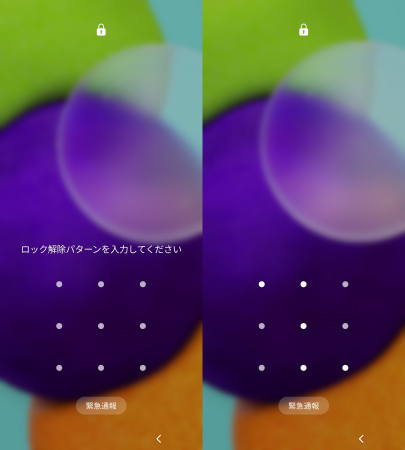
PINコード
数字のみで構成される4桁以上のコードを入力してロックを解除する方法です。PINコード、またはロックNo.と呼ばれ、数字を使ってコードを作成するため、電話番号などの身近で使っている数字を利用すると覚えやすいコードになりますが、推測される危険性があります。
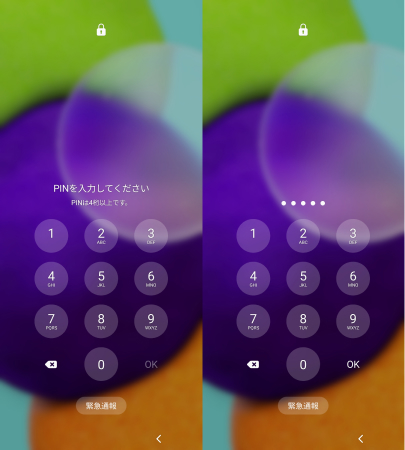
パスワード
文字と数字を組み合わせた4桁以上のコードを入力してAndroid携帯のロックを解除します。PINコードよりも入力に時間はかかりますが、文字と数字を組み合わせたコードになるため推測される危険性が低くなり、高いセキュリティ効果を期待できます。
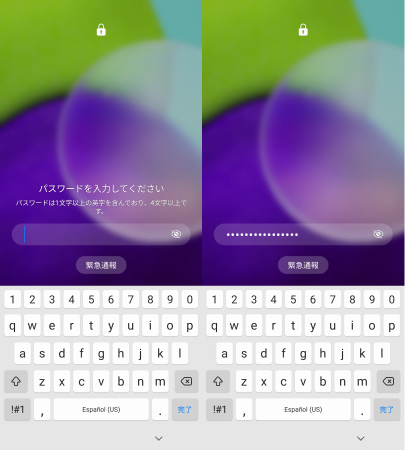
生体認証
指紋や顔を使って携帯のロックを解除する方法です。以下の点が異なる場合があります:
指紋認証: Android携帯の指紋センサーに指を置き、指紋を認証します。指紋センサーの位置や機能は機種によって異なることがあります。
顔認証: Android携帯のカメラを使用して顔を認証します。顔認証の精度や対応機種も異なるため、デバイスの仕様に依存します。
Part 2:【3選】Android 携帯ロック解除の裏ワザを解説
Android携帯で設定したパターンやコードを忘れてしまうと、携帯のロックを解除できなくなります。こうした場合に役立つ、携帯ロック解除の裏ワザを3つご紹介します。以下の方法で、ロックされたデバイスへのアクセスを試みることができます。
裏ワザ1:【おすすめ】ロック解除専門ソフト4ukey for Android を使用
ロック解除専門ソフト4uKey for Androidはパターン、PINコード、パスワード、生体認証のロック解除ができ、ほぼ全てのAndroid携帯をサポートします。Googleアカウントとパスワードの入力は必要なく、画面のガイドを見ながら操作するだけでAndroid携帯のロックを簡単に解除できる裏ワザです。
特徴と利点
簡単操作: ユーザーフレンドリーなインターフェースと画面ガイドにより、初心者でも簡単に操作できます。
高い互換性: 幅広いAndroidデバイスに対応しており、ほとんどの機種でロック解除が可能です。
迅速な解除: 数分でロックを解除することができ、時間を無駄にしません。
-
4uKey for Androidを起動してメニュー画面で「画面ロックを解除」を選択した後、Android携帯をUSBケーブルでパソコンに接続します。
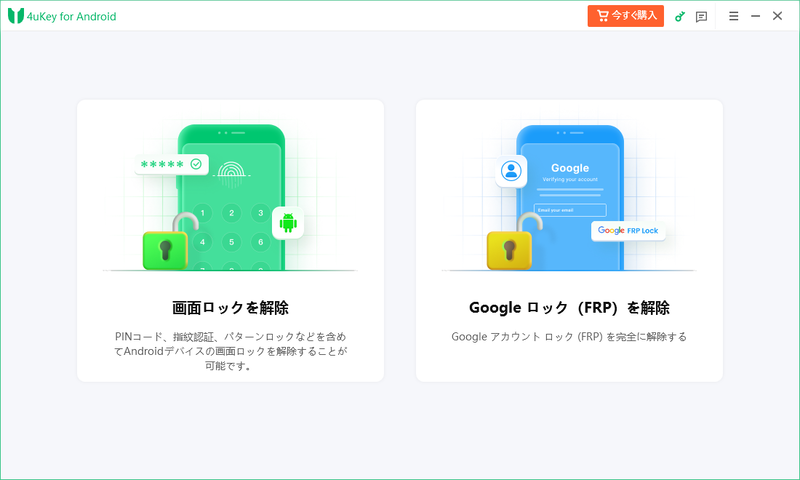
-
「画面ロックを解除」をクリックして次へと進みます。

-
「ロック画面のパスワードを削除すると、デバイス上のすべてのデータが消去される」とメッセージが表示されます。問題なければ「はい」をクリックします。
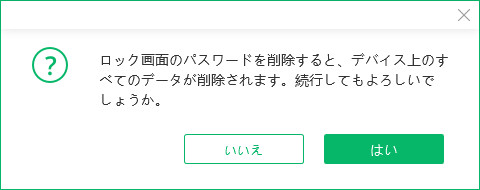
-
削除プロセスが完了した後は、デバイスをリカバリモードに切り替えるよう指示されます。ガイドに従うと、簡単に操作できます。
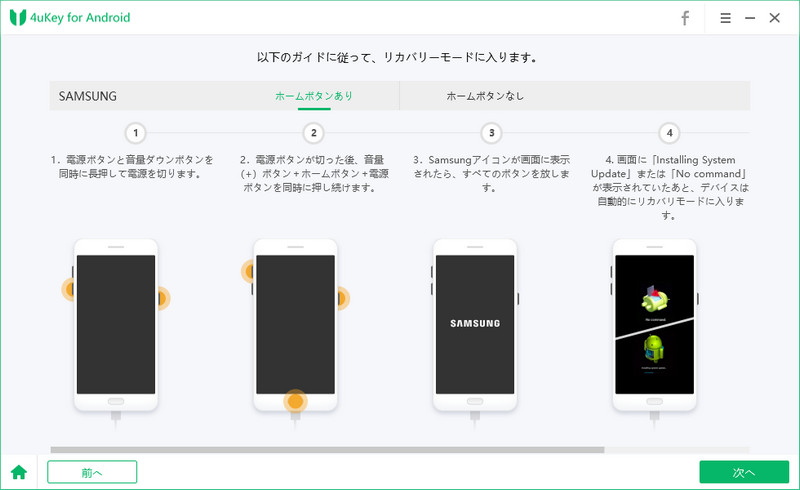
-
指示に従って操作を行うと、数分以内にデバイスの画面ロックが解除されます。
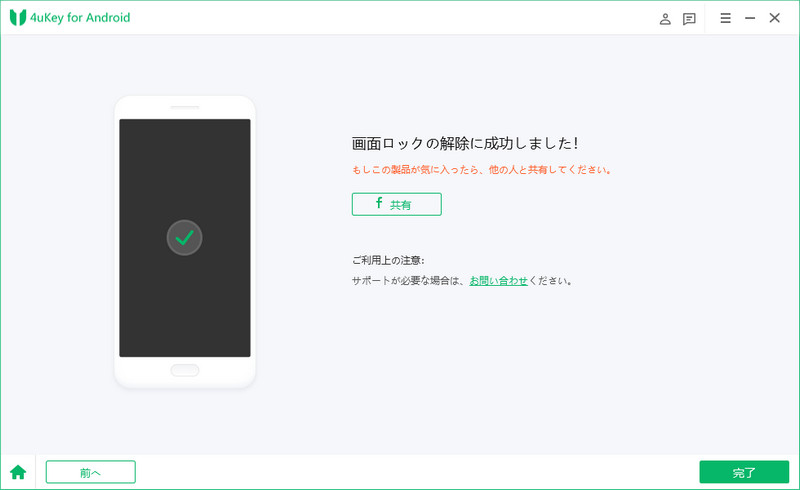
関連記事: 【最新】Galaxyロックを解除する裏ワザ10選まとめ
裏ワザ2:【リカバリーモード】スマホを初期化して、携帯ロックを解除
リカバリーモードが備わっているAndroid携帯であれば、リカバリーモードからAndroid携帯を初期化してロックを解除できます。リカバリーモードに入る手順は機種によって異なり、ボタンを押すタイミングを間違えると起動しないため注意が必要です。
【利用条件】
Android携帯によってはリカバリーモードがない
機種によってリカバリーモードにする手順が異なる
Step1: Android携帯のボタンを適切なタイミングで押して、リカバリーモードを起動します。

Step2: リカバリーモードが起動したら、音量ボタンを操作して「Wipe data/factory reset」を選択した後、電源ボタンを押します。
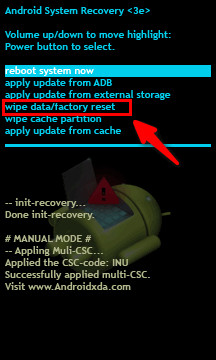
裏ワザ3:Googleアカウントで携帯ロックを解除
Android携帯を使用することなく携帯ロックを解除するなら、パソコンやタブレットなどのブラウザを使って「Find My Device」にアクセス後、Googleアカウントでサインインするといいでしょう。GoogleアカウントでAndroid携帯のロックを解除する場合は次の条件を満たしている必要があります。
【利用条件】
Android携帯でGoogleアカウントにログイン済み
Android携帯の位置情報と探すの設定が有効である
Step1: ブラウザから「Find My Device」にアクセスし、ロックを解除したいAndroid携帯で使用しているGoogleアカウントを使ってサインインします。
Step2: Android携帯を選び、「デバイスデータを消去」をクリックします。
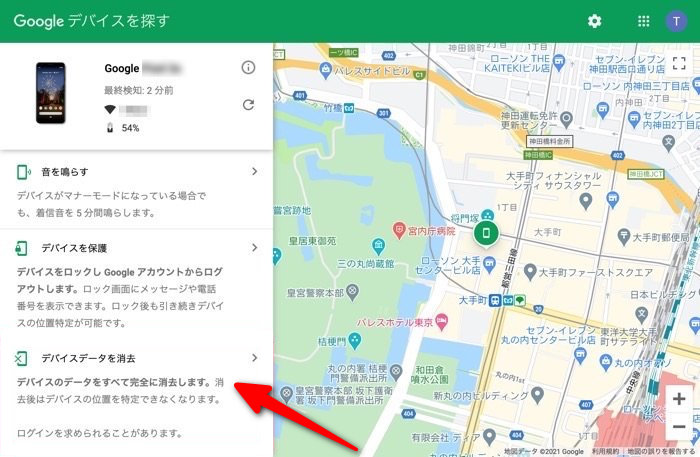
裏ワザ4:セーフモードでAndroid携帯ロックを解除
セーフモードを使用して、第三者のアプリがロック画面の問題を引き起こしているかどうかを確認し、デフォルトの設定に戻す方法です。
Step1: デバイスの電源を切る: デバイスの電源ボタンを長押しして、電源オプションを表示させます。
Step2: セーフモードに入る: 電源ボタンを長押しし、画面に「セーフモード」と表示されるまで押し続けます。表示されたら「セーフモード」を選択します。
Step3: ロック画面の確認: セーフモードで起動した後、ロック画面の問題が解消されているか確認します。もし問題が解決していれば、セーフモードを使用してロックを解除できます。
Step4: 通常モードに戻る: 問題が解決したら、デバイスを再起動して通常モードに戻します。
裏ワザ5:Androidデバイスマネージャーから初期化する
Androidデバイスマネージャー(android.com/find)は、登録されたAndroidデバイスの位置を追跡したり、データを消去するためのツールです。画面ロックが解除できない場合でも、このツールを使ってデバイスを初期化し、ロックを強制的に解除することができます。
Step1: Androidデバイスマネージャーのウェブサイトにアクセスします。
Step2: Googleアカウントとパスワードを入力し、ログインします。
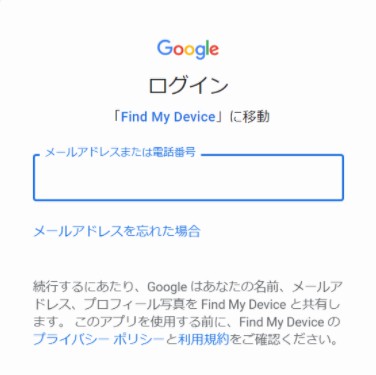
Step3: 対象デバイスを選択し、「ロックとデータ消去を有効にする」または「消去」をクリックします。
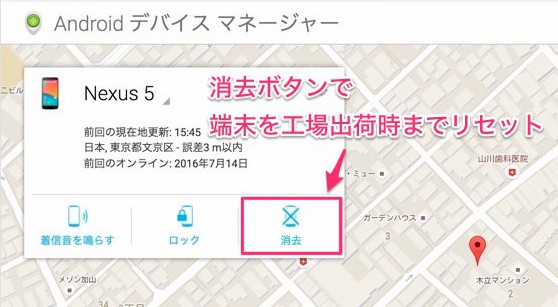
これで、Androidデバイスのロックが解除され、すべてのデータが消去されます。
Q&A:Android 携帯ロックに関するよくある質問
Q1.Androidデバイスのロックを解除するための最も簡単な方法は何ですか?
最も簡単な方法は、Googleアカウントを使用することです。ただし、これは古いバージョンのAndroidで利用できる機能であり、デバイスの設定によっては利用できない場合があります。新しい方法としては、パスワードリセットツールやロック解除ソフトウェアを使用する方法もあります。
Q2.Google Pixel(ピクセル)のロック解除裏ワザを知りたいです。
Google Pixel のロック解除に関する裏ワザや方法をいくつか紹介します。ただし、これらの方法は公式ではないため、自己責任で行うことをお勧めします。
1.Google アカウントを使用したリセット:
Google Pixel に Google アカウントでログインしている場合、Google アカウントのパスワードをリセットすることでロックを解除できることがあります。設定から「セキュリティ」→「Google アカウント」→「パスワードを忘れた場合」を選び、指示に従ってパスワードをリセットします。
2.リカバリーモードでの工場出荷状態リセット:
デバイスを完全に初期化することでロックを解除できます。リカバリーモードに入るには、デバイスの電源を切り、ボリュームダウンボタンと電源ボタンを同時に押し続けます。リカバリーモードに入ったら、ボリュームボタンで「データの消去/工場出荷状態にリセット」を選び、電源ボタンで決定します。これにより、すべてのデータが消去され、デバイスが工場出荷状態に戻ります。
3.ADB(Android Debug Bridge)を使用したロック解除:
デバイスが「USBデバッグ」モードに設定されている場合、PCからADBコマンドを使用してロック解除を試みることができます。ADBコマンドを使用してロック画面のパスワードをリセットすることができますが、事前にUSBデバッグが有効である必要があります。
4.ロック解除ソフトウェアの利用:
上記に紹介した4uKey for Android などのロック解除ソフトウェアを使用して、Google Pixelのロックを解除することができます。これにより、パターン、PINコード、パスワード、生体認証などのロックが解除されます。
これらの方法はデータを消去する可能性があるため、重要なデータは事前にバックアップしておくことをお勧めします。
まとめ
Android携帯のロック解除の裏ワザ5選をご紹介しました。リカバリーモードが備わっていない、Googleアカウントのパスワードがわからないといったケースではロック解除専門ソフト4uKey for Androidから携帯ロックを解除する裏ワザを使うと短時間で問題を解決可能、xperia、Samsung、Googleといった様々な種類のAndroid携帯をサポートしている使いやすいソフトです。
関連記事: アンドロイドスマホのpinコードが忘れた時の対策
- Android端末のパスワードやPIN・パターン・指紋を削除
- パスワードなしでSamsungデバイスからGoogleアカウントを削除
- 多数のAndroidデバイスまたはAndroidバージョンに対応
- 直感的な操作で、初心者でも楽々
【2025年5選】Android携帯ロック解除の裏ワザを解説
最終更新日2025-01-02 / カテゴリAndroidロック解除








(2 票、平均: 3.0 out of 5 )
(クリックしてこの記事へコメント)